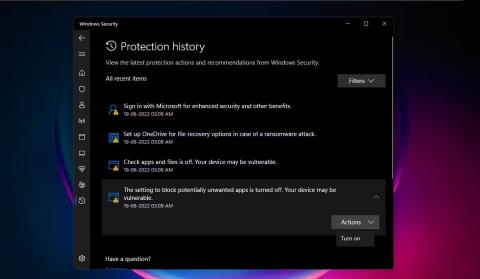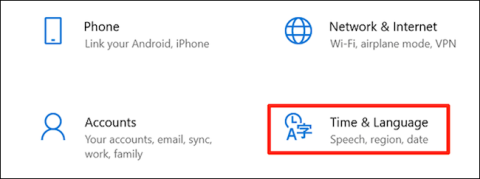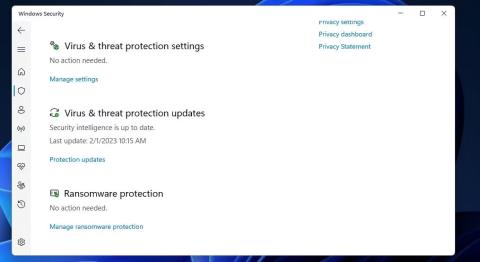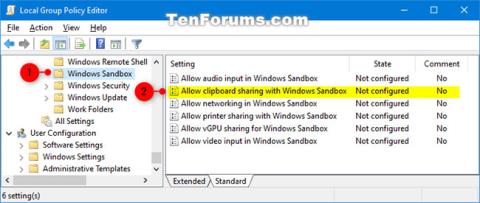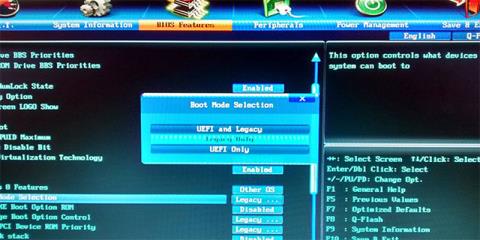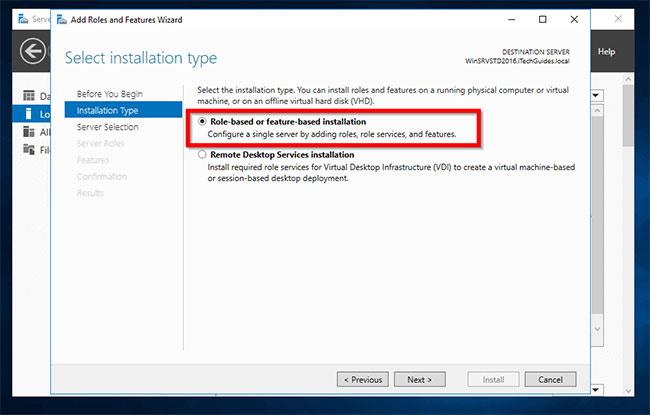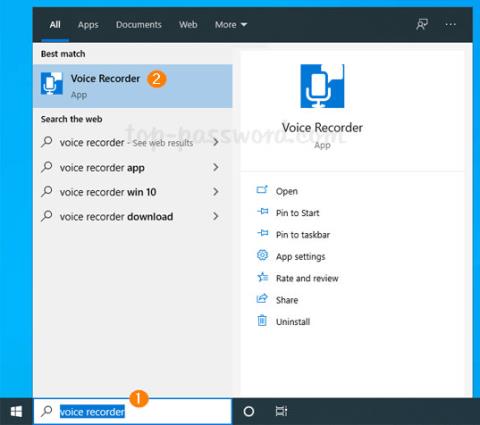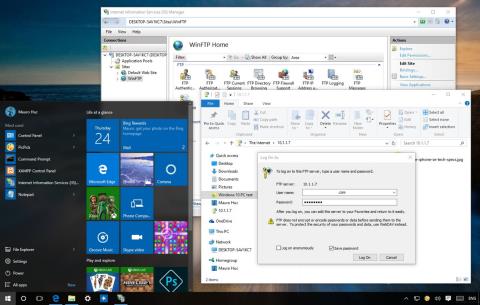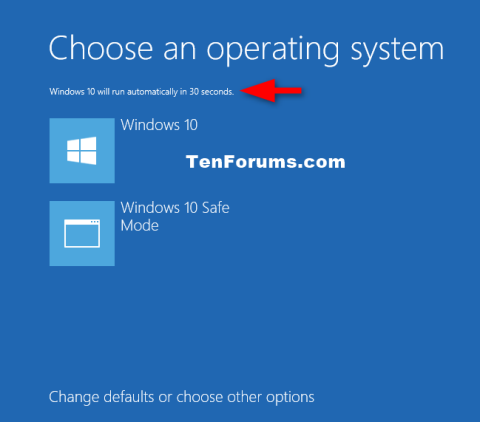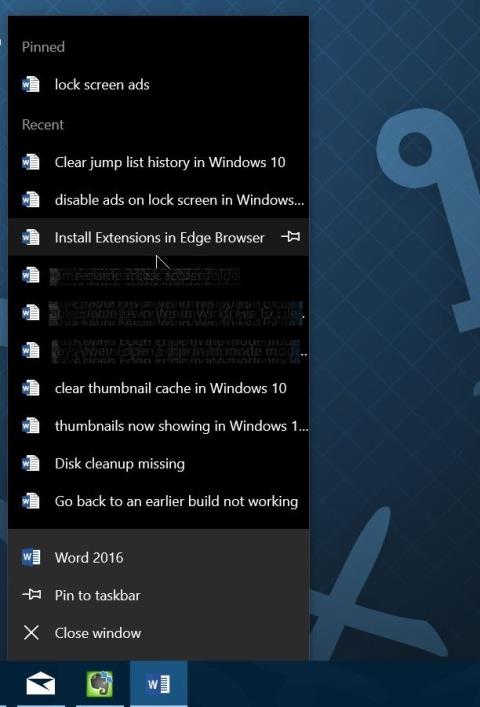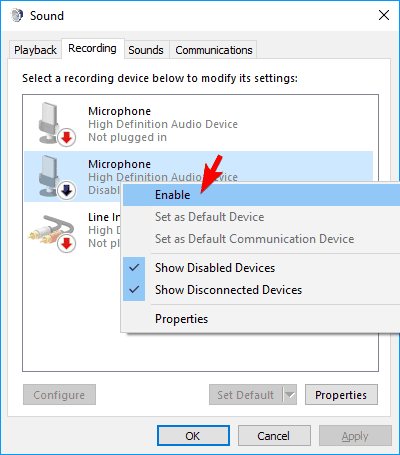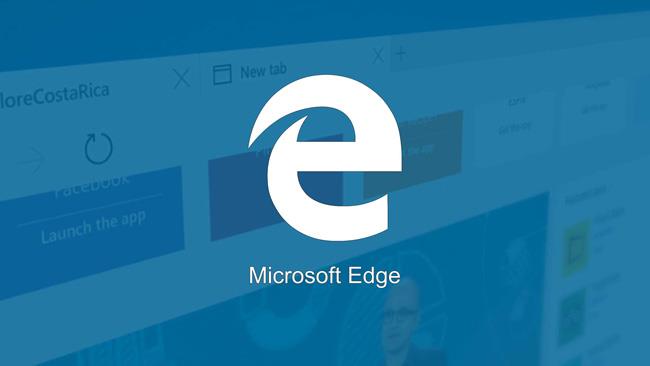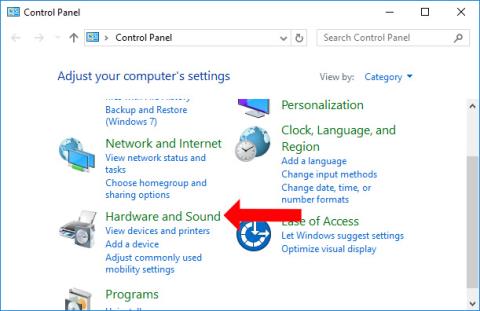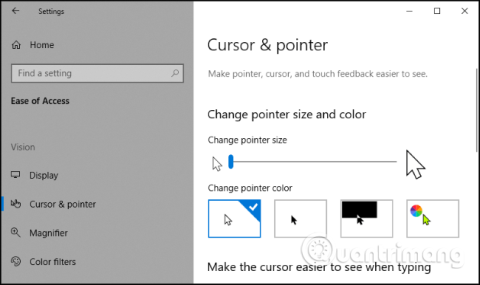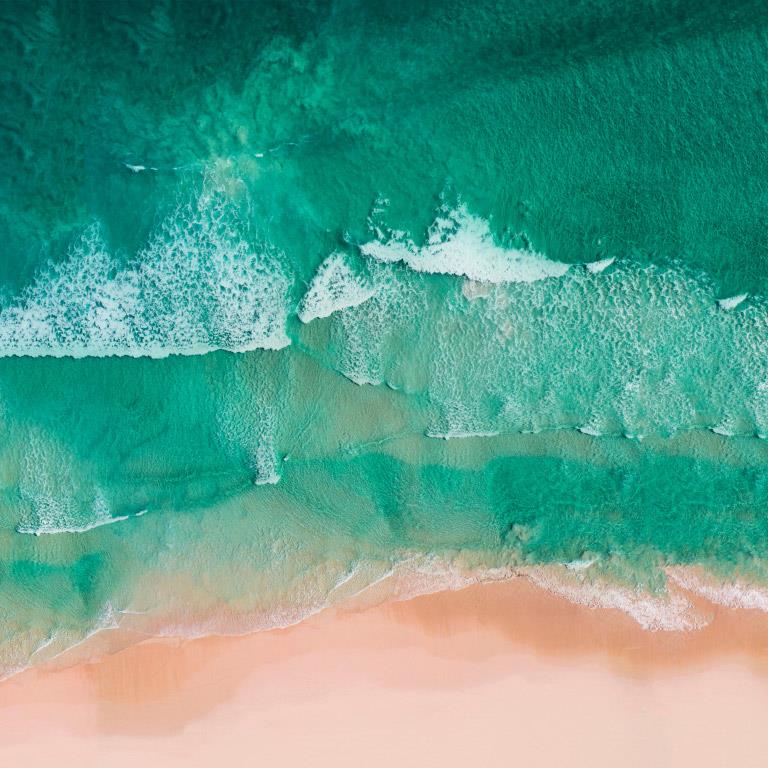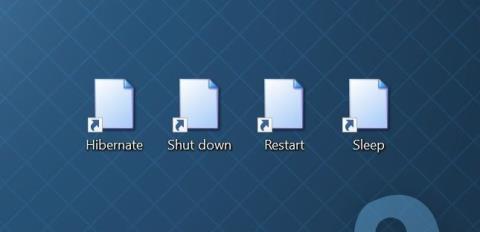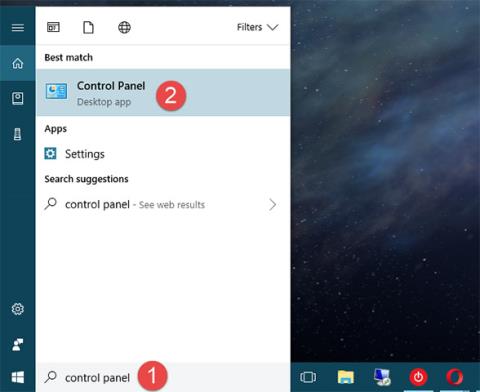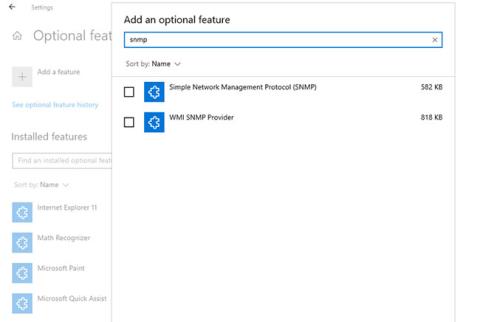Kaip naudoti „Cortana“ norint išjungti arba iš naujo paleisti „Windows 10“?

Virtualus asistentas Cortana yra viena iš naujų funkcijų, integruotų į Windows 10 ir rodoma tiesiai užduočių juostoje. Vartotojams tereikia kalbėti į įrenginio mikrofoną, užduoti klausimus ar duoti valdymo komandas, Cortana atsakys į klausimą arba vykdys vartotojo balso komandas.